配置Web服务
²理解IIS包含的主要服务
²掌握配置默认网站
²掌握配置虚拟目录
²掌握新建网站
²掌握配置主机头
²掌握增强网站安全性的基本技能
²实验一
i.准备两台Windows Server 2003 VM,一台为Web服务器,另一台为客户机。
ii.虚拟机网卡使用类型为VMnet2。
iii.安装IIS组件
iv.在Web服务器上准备网页c:\web\baidu.htm作为网站的首页。
v.在Web服务器上准备网页c:\web\Google.htm作为虚拟目录的首页。
²实验一
i.准备两台Windows Server 2003 VM,一台为Web服务器,另一台为客户机。
ii.虚拟机网卡使用类型为VMnet2。
iii.安装IIS组件
iv.在Web服务器上准备网页c:\web\baidu.htm作为网站的首页。
v.在Web服务器上准备网页c:\web\Google.htm作为虚拟目录的首页。
实验一(二):
<?xml:namespace prefix = v ns = "urn:schemas-microsoft-com:vml" /> 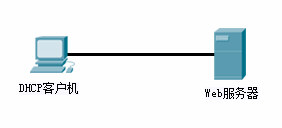
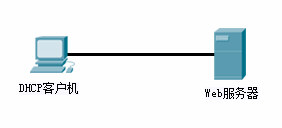
²实验一:
iii.创建和配置虚拟目录heaven。
²实验二:
1)使用管理员administrator登录到Web服务器,打开“Internet信息服务(IIS)管理器”,右击“网站”→“新建”→“网站”,按向导提示操作。

2)在“网站描述”框中输入“shenzhi网站”,单击“下一步”按钮。
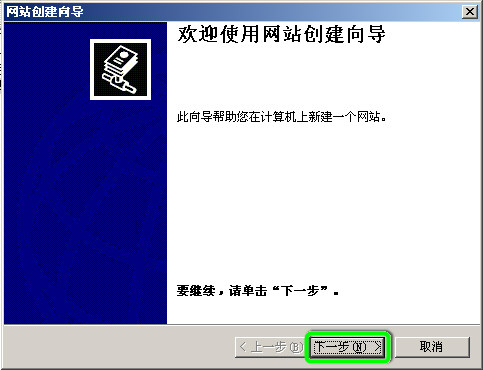
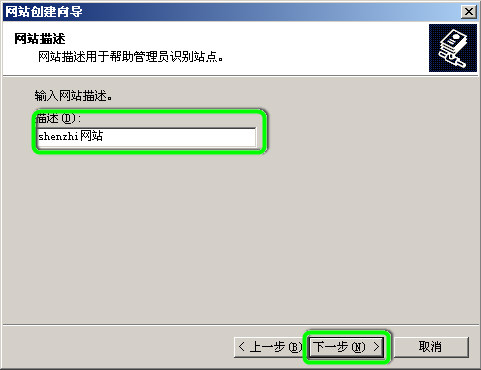
3)在“网站IP地址”框中输入“192.168.<?xml:namespace prefix = st1 ns = "urn:schemas-microsoft-com:office:smarttags" />1.10”,在“此网站的主机头”框中输入“www.shenzhi.com.cn”,单击“下一步”按钮。
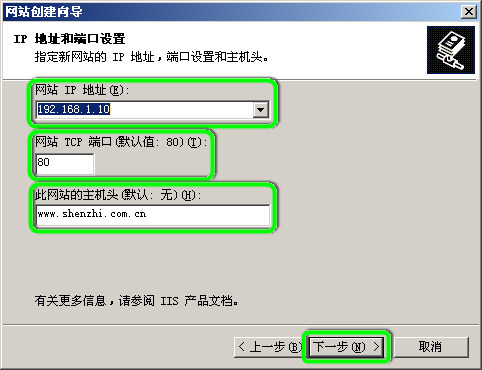
4)在“网站主目录”框中,输入路径“C:\Web”,单击“下一步”按钮。
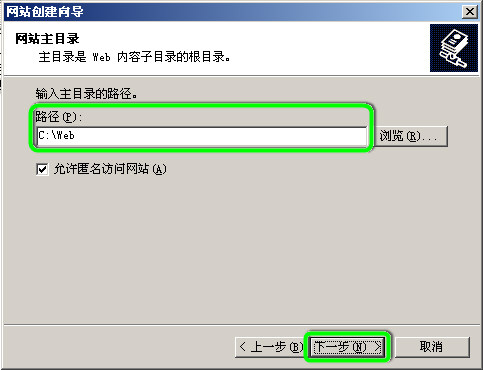
5)按默认设置,完成网站的创建。
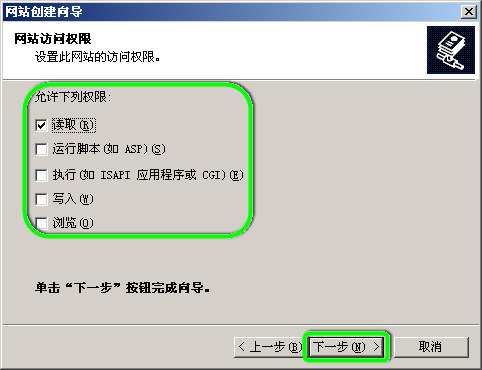
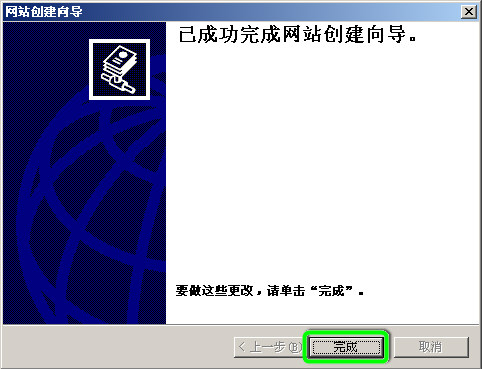
1)打开“管理工具”→“DNS”,右击“正向查找区域”,从弹出的快捷菜单中选择“新建区域”命令。
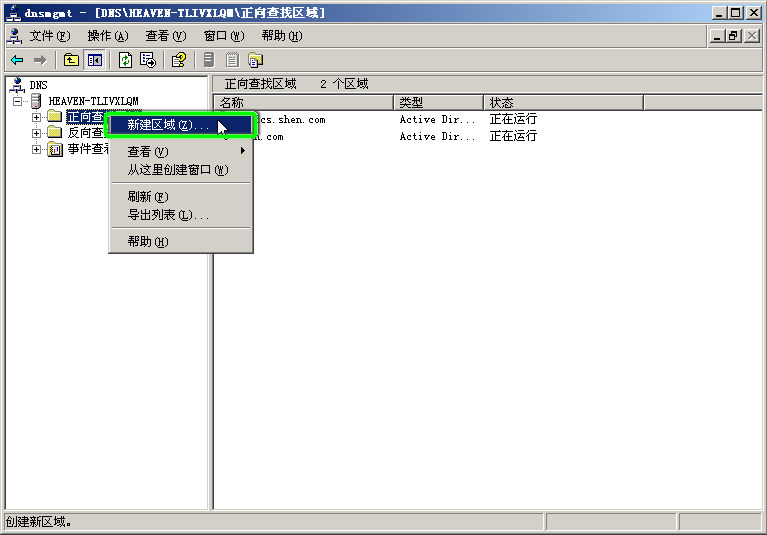
2)出现新建区域向导,单击“下一步”按钮,出现区域类型串钩,选中“主要区域”单选按钮,单击“下一步”按钮。

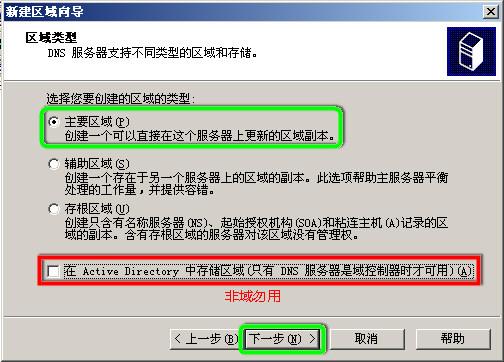
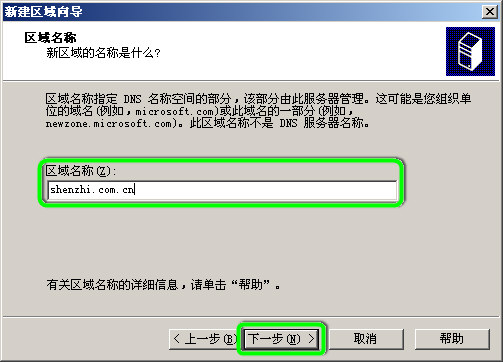
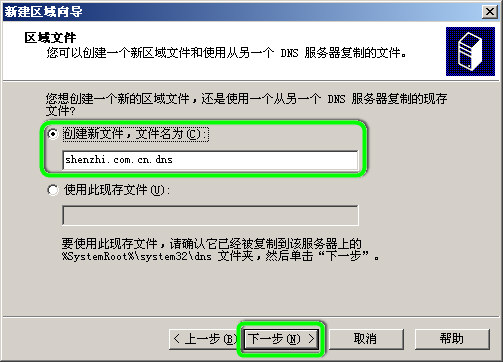
5)在“动态更新”界面中选择“不允许动态更新”,单击“下一步”按钮,按提示完成区域的创建。
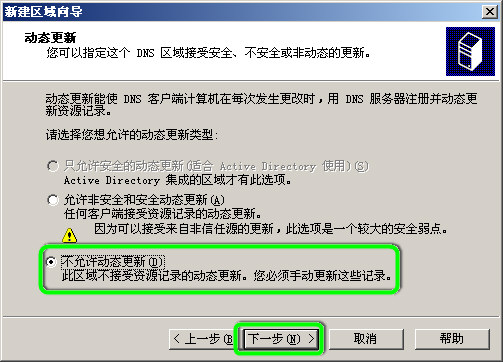
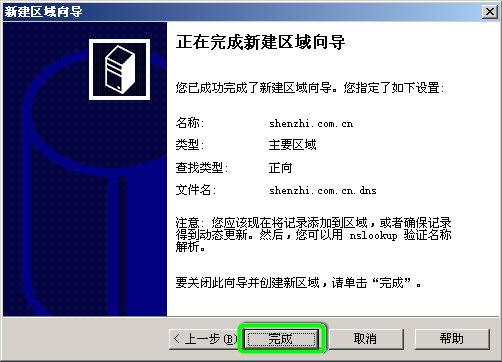

7)在新建主机界面中,输入主机名称“www”、IP地址“192.168.1.10”(与Web服务器一致),单击“添加主机”按钮。
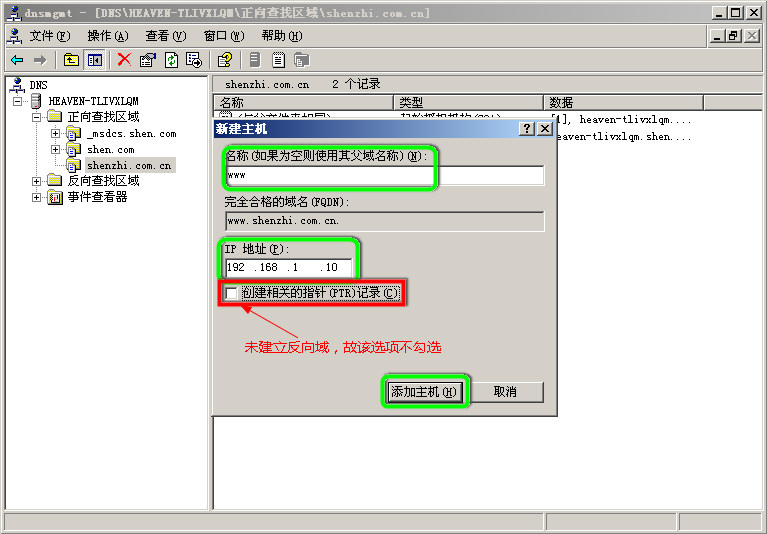
1)使用管理员administrator登录到客户机,右击“本地连接”,从弹出的快捷菜单中选择“属性”命令,选中“Internet协议(TCP/IP)”复选框,单击“属性”按钮,在“首选DNS服务器”框中输入“192.168.1.10”(Web服务器的IP地址)。
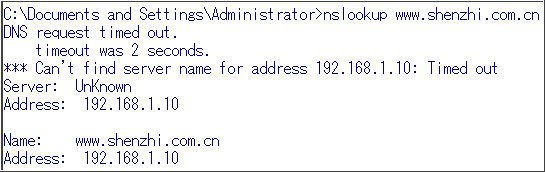
在IE浏览器地址栏中输入http://www.shenzhi.com.cn访问网站。
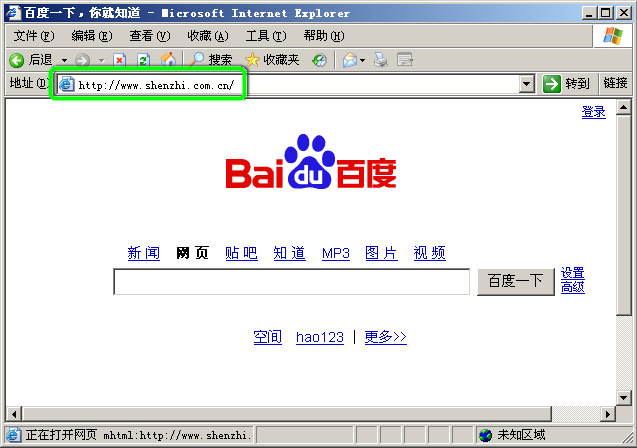
1)打开“Internet信息服务(IIS)管理器”,右击“shenzhi网站”,在弹出的快捷菜单中选择“新建”→“虚拟目录”命令。
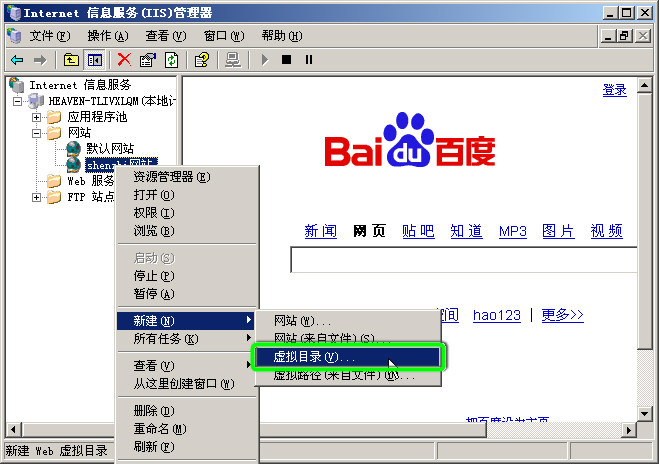
2)在“虚拟目录创建向导”的“虚拟目录别名”文本框键入“heaven”,单击“下一步”按钮。
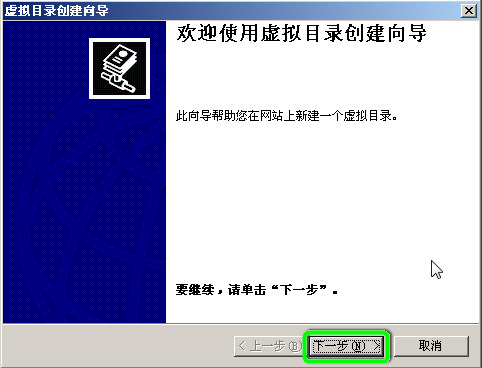
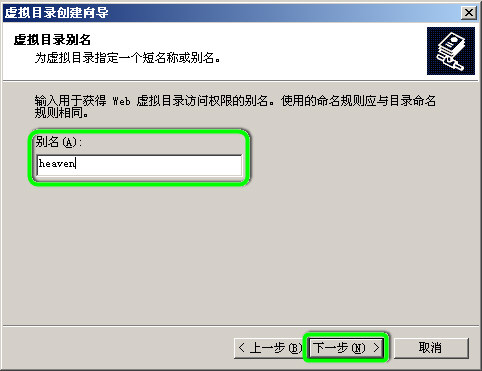
3)在“网站内容目录”的路径中,键入“C:\heaven”,单击“下一步”按钮。
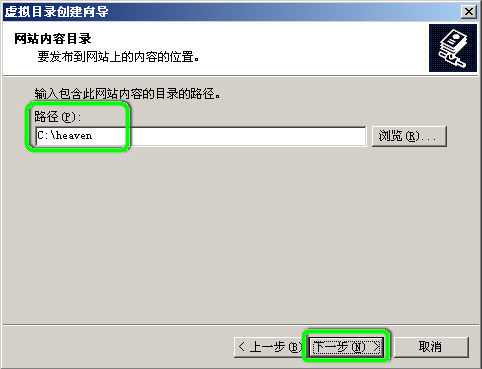
4)按默认值设置,完成虚拟目录的创建。
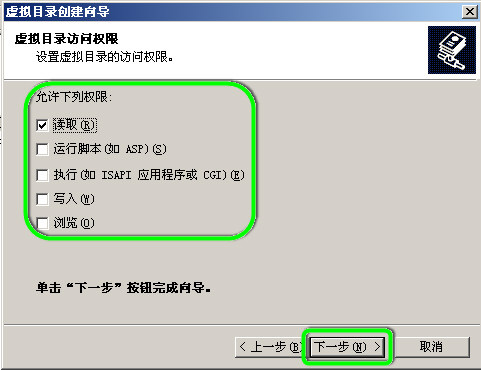
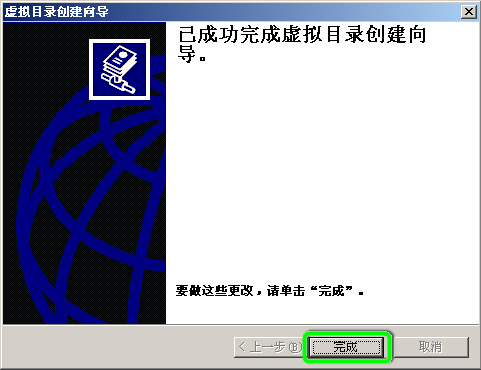
1)打开虚拟目录“heaven”属性窗口,选择“目录安全性”选项卡,单击“身份验证和访问控制”区域里的“编辑”按钮。
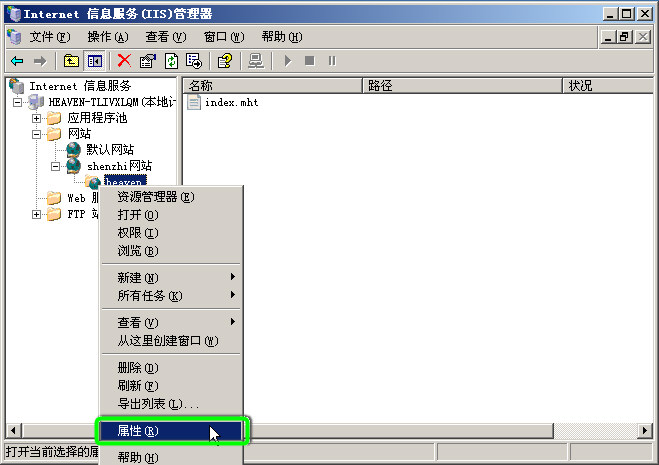
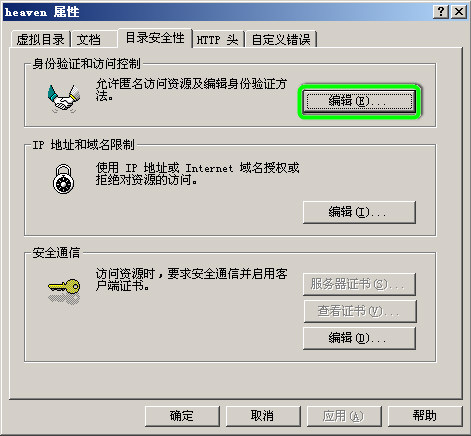
2)在“身份验证方法”窗口中,清除“启用匿名访问”复选框。
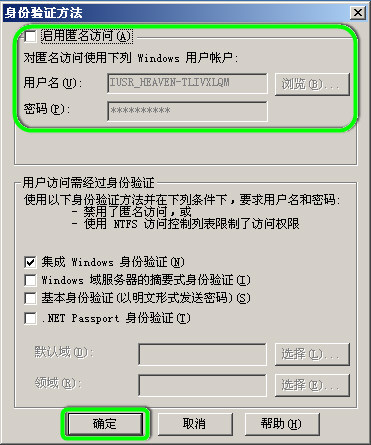
转载于:https://blog.51cto.com/shenzhi/227146





















 被折叠的 条评论
为什么被折叠?
被折叠的 条评论
为什么被折叠?








